hp1020打印机驱动是hp1020多功能打印机的一款最新驱动,这款打印机支持打印和打描功能,并且整合了其他多种办公用途;而hp1020打印机驱动官方版可以帮助打印机更加稳定的运行,减少当机的可能性,因此能够大大提高用户的使用效率。

类型:黑白激光打印机
最大打印能力(页/月):5000
字体:Windows字体
硒鼓型号:多种可选
接口类型:USB
内存(MB):2MB
最大可扩展内存(MB):N/A
双面打印:无
支持网络打印:可选
最高分辨率(dpi):600:x:600:dpi
黑白打印速度(ppm):高达:15:ppm:(letter)/14:ppm:(A4)
彩色打印速度(ppm):N/A
最大打印幅面:A4
介质类型:纸张(普通纸、激光打印纸、相纸)、信封、投影胶片、标签、卡片、明信片
进纸方式:自动
进纸盒容量(张):150
惠普LaserJet1020其他参数
随机附件:数据线,保修卡,安装光盘
随机软件:驱动光盘
兼容操作系统:Windows95,98.2K,XP,7
惠普LaserJet1020:电力规格
电源电压(V):AC220V
电源频率(Hz):50-60
惠普LaserJet1020:外观参数
颜色:白色
惠普 LaserJet 1020的打印分辨率为600×600dpi,作为一款商务专用打印机,在打印速度、环保、工作噪音等方面都做了极人性化的处理,首页打印速度只需10 秒,优良的内部设计避免了卡纸情况,打印速度可达到14页/分。该机具备150页的进纸盒容量和高达5000页的月打印负荷,可满足用户的大容量打印需求。
1、与普通打印机相似,在【打印】界面中,将【设备】设置为对应的虚拟打印机,同时对页面范围进行设置。
2、当点击【打印】按钮后,针对不同类型的虚拟打印机程序,将弹出如图所示的【打印文档】界面,在此可以根据不同的需求进行选择操作。
二、解决打印机无法打印的问题
1、检查打印机是否处于联机状态。
2、如果联机指示灯显示联机正常,请先关掉打印机,然后再打开,重新打印文档试试。此操作能清除打印机内存中存放的打印文档数据并能解决许多问题,但有时这种方法会导致打印输出混乱,需重新启动系统后才可正常打印。
3、检查是否已将1020设置为默认打印机。
4、检查是否将1020设置为暂停打印,方法是在【打印机】窗口用右键单击打印机图标,在出现的下拉菜单中,检查【暂停打印】选项上是否有一小钩。如果选中了【暂停打印】选项,请取消该选项上的小钩,然后重新打印。
5、在【记事本】或【写字板】中键入几行文字,然后单击【文件】菜单上的【打印】。
6、硬盘剩余空间过小会导致打印机无法打印。
7、检查使用的打印机驱动程序是否合适以及配置是否正确。
安装驱动前请不要连接USB线,等安装过程出现提示连线后再连接打印机。
打开浏览器并搜索此驱动,如图所示。
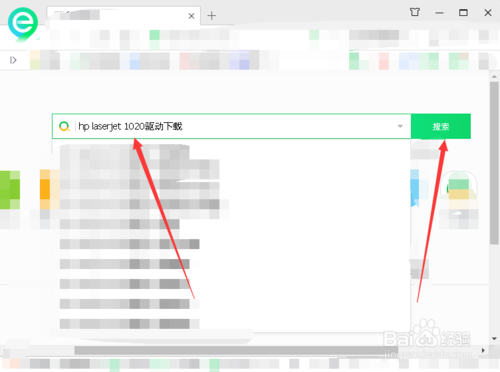
搜索结果中点击文字连接并下载驱动,如图所示。
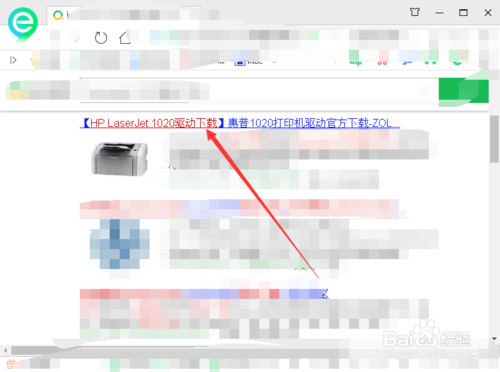
在网页内找到下载地址并下载,下载完成后打开压缩文件,如图所示。
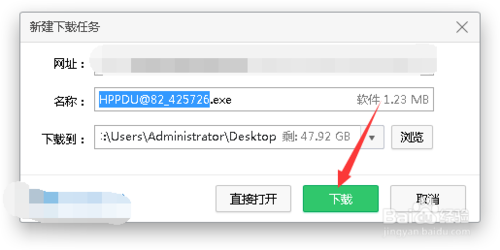
下载完成后双击应用程序开始安装,如图。
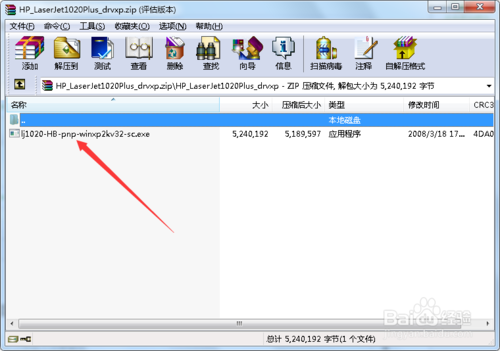
弹出安装界面中Browse选择安装路径,选择路径后点击unzip开始安装,如图。
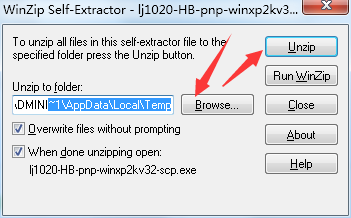
同意许可证协议并点击下一步,如图。
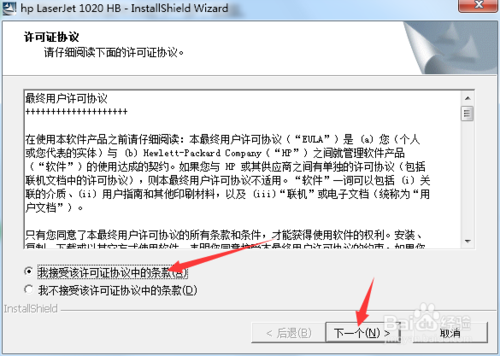
根据步骤进行安装安装完成后点击ok即可。
开启打印机电源,确保打印机指示灯稳定常亮,将打印机的USB连接线连接到电脑。以下操作步骤是以HPLaserJet1020激光打印机为例,其他型号打印机的操作方法也可以以此作为参考。
检查USB连接线
USB连接线不正常会导致发送打印任务后无法打印或者打印任务自动消失。
由于激光打印机需要稳定的电压环境才能保证任务正常进行,电脑前置USB端口会引起供电不足,建议您连接电脑主板的USB端口。
随机附带的USB连接线是1.5米,USB连接线过长会造成通讯问题,使打印机不能接收打印任务,建议USB连接线长度不要超过3米。
如果检查USB连接线后发送打印任务仍然自动消失,请按照步骤五操作。
清除打印任务
由于打印机脱机或打印后台服务程序处理失败而未能够打印的任务,会停留在打印任务列表中,导致打印队列堵塞无法正常打印。清除打印任务的操作方法请参考:
恢复打印状态
打印机处于“脱机”、“暂停”状态会导致打印机无法正常打印。
依次点击“开始”→“打印机和传真”。在“打印机和传真”窗口中,找到打印机的图标。
没有正确卸载就再次安装驱动程序,可能会导致“打印机和传真”窗口中出现名称为“副本”的打印机图标。需要按照下列步骤将同型号的“副本”打印机设置为正确的状态后才能打印。
在“打印机和传真”窗口中,右键点击您使用的打印机图标,如果出现“设为默认打印机”、“使用联机打印机”、“恢复打印”、“取消所有文档”菜单项,需要分别点击对应的菜单项恢复正常打印状态。如图2设置打印状态所示:
“设为默认打印机”、“使用联机打印机”、“恢复打印”、“取消所有文档”四个菜单项不一定会一起出现,其中某个或者某几个菜单项出现,就需要点击对应的菜单项恢复正常打印状态。
点击“设为默认打印机”菜单项后,打印机图标会出现勾选标记()。
点击“恢复打印”、“使用联机打印机”菜单项后,打印机由“暂停-脱机”状态改为“准备就绪”状态。
点击“取消所有文档”菜单项后,会删除由于意外而中止打印的文档,“文档”改为“0”。
在“打印机和传真”窗口中,再次点击打印机图标,电脑会显示正确的打印状态。正确的打印状态:“文档”为“0”,“状态”为“准备就绪”。如图3打印状态所示:
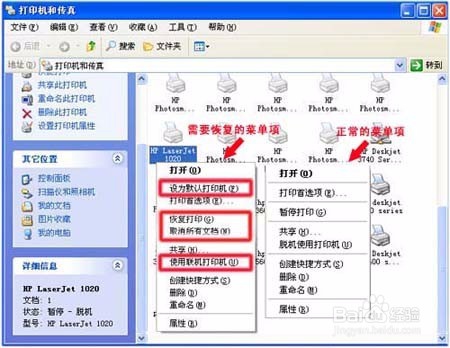
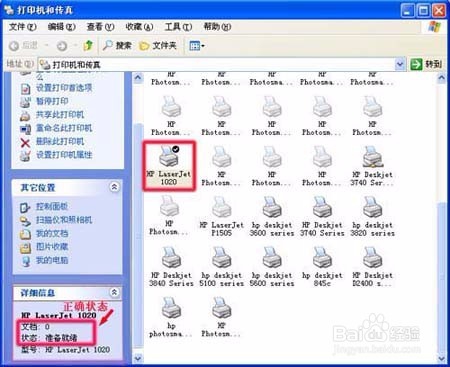
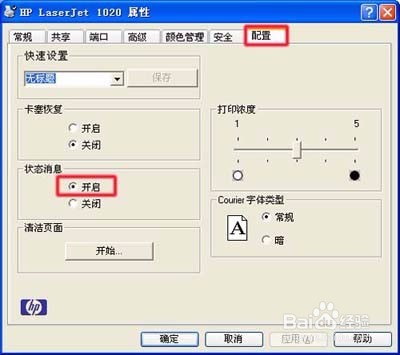
检查打印机端口
在“打印机和传真”窗口中,右键点击“HPLaserJet1020”图标,选择“属性”菜单项。
在“HPLaserJet1020属性”窗口中,点击“配置”选项卡,选择“开启”项,然后点击“端口”选项卡。如图4配置所示:
在“端口”窗口中,勾选“USB端口”、“启用双向支持”选项,然后点击“确定”按钮。如图5端口所示:
注意:
列表中可能会有多个USB端口,必须选择“HPLaserJet1020”的USB端口。
“启用双向支持”项为灰色不可勾选,说明驱动程序没有正确安装,您需要重新卸载/安装驱动程序。
完成清除打印任务、恢复打印状态、检查打印机端口的操作后,您可以尝试再次发送打印务。
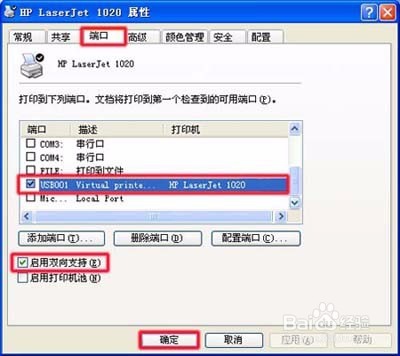
重新安装驱动程序
没有正确安装驱动程序会导致发送打印任务后无法打印或者打印任务自动消失。在同一系统中多次安装驱动程序或者没有删除先前安装的驱动程序,都会导致驱动程序安装失败,打印机不能够打印,所以并不是安装驱动程序后就一定能够正常打印。
尝试更换应用程序
建议您尝试更换电脑或者使用“记事本”程序进行打印,如果能够正常打印,说明打印机不存在问题,可能是使用的应用软件或者电脑系统存在问题。
二、hp1020打印机调整打印浓度的方法
惠普1020打印机打印的太淡了,可以通过调整打印浓度让硒鼓多用一会。
鼠标点击左下角的开始菜单图标。

在弹出的菜单中,点击设备和打印机。

在打开的窗口中找到打印机右击鼠标,在弹出的菜单中点击打印机属性(P)。

在打开的界面中点击配置。

在配置的界面中,用鼠标拖动红框中的滑动块,向右拖动为加浓,向左拖动为变淡,点击确定,即可完成调整。

三、hp1020打印机双面打印的技巧
在工作或学习的过程中,我们很多时候都会用到双面打印。本文简要就惠普hp1020双面打印进行一个介绍,希望对大家有所帮助。请大家参照下图所示进行操作,操作过程中请务必注意将打印好第一面的纸张拿下来,注意不要翻转方向和顺序,直接拿下来放到下面入纸处。同时还要注意如果待打印的页面较多,要注意用手将每张纸拿住一下,以免卡纸或者很多张纸一起进入。很简单的,都去试下吧。

选定并点开要打印的word稳当,其他文件形式请参照操作。

按电脑键盘快捷键ctrl+p,出现待打印界面。

点击属性选项。

在新弹出的选项框里点击“完成”。

在文档打印下面“双面打印”框打上勾。之后点击确定键。


此时回到待打印界面,在打印页码范围处可以选择打印的页码范围,比如1—3,2,如果需要全部打印,直接选择全选。

在打印份数处输入打印份数,比如1份、10份等,默认为1份。设置好之后点确定。


此时第一面开始打印,打印后的纸张摆放如下图。

将打印好第一面的纸张拿下来,注意不要翻转方向和顺序,直接拿下来放到下面入纸处。


此时开始继续点击电脑上的“继续”按钮,如果待打印的页面较多,要注意用手将每张纸拿住一下,以免卡纸或者很多张纸一起进入。


四、hp1020打印机网络打印机安装方法
网络打印机安装相对于本地打印机来说简单多了,无须驱动盘,也无须连接打印机,只要你的机器能连上共享打印机即可
1、方法1:直接点开始,运行-->输入共享打印服务端IP,然后点确定

2、弹出共享窗口,然后双击共享的打印机

3、弹出连接打印机的提示,点击确定完成网络打印机安装

4、方法二:打开控制面板,选择打印机与传真,点击左侧“添加打印机”

5、弹出添加打印机向导窗口,直接点下一步

6、提示要安装的打印机选项,选择网络打印机后点下一步

7、弹出网络打印机的查找方式,这里说下最简单的局域网内查找打印机

8、输入网络打印机路径后点下一步,会弹出安装打印机提示

9、选择是后系统从共享打印机服务端下载驱动,并安装到本地,安装完后会提示是否设置成默认打印机。

10直接点下一步后完成网络打印机安装

五、hp1020打印机硒鼓安装步骤
在日常办公工作中,经常会需要使用到打印机打印各种文件与资料,这就需要消耗打印的碳粉。那么,如何更换新的硒鼓呢?下面以惠普1020打印机为例,一起来详细看看更换硒鼓的方法与步骤。
打开HP1020打印机的盖子。打开后可以看打印内的结构,第一眼看到的就是一个硒鼓睡在那里面。硒鼓上面有一个可以手提的位置,拿出来硒鼓。

拿出硒鼓以后看到的就是HP1020的内脏了。如果里面有碳粉可以使用柔和的纸或布擦干净。拿新的硒鼓,左右摇动,把硒鼓里的的碳粉摇匀,然拿把封条拉出来。


取下硒鼓的保护盖板。标签朝内,把硒鼓放入打印机内。


硒鼓放入打印机后,要压一下,这样可以确认硒鼓上的芯片和打印机上的芯片接触位完全接触好。



盖上打印机的盖子,并确认盖子已盖好。

【常见问题】
惠普Laserjet 1020系列打印机驱动怎么在WIN7系统下安装?
计算机上开始图标-控制面板-设备和打印机-按添加打印机-添加本地打印机-选择好端口-在选择厂商的接口会出现windows update的图标,更新以后,再重新回到这个接口,左边厂商选择hp,右边就会有1020的选项-按提示就可以完成安装了。
为何HP1020打印机安装了驱动但是却不能打印?
是否把打印机设为了默认打印机了呢,如果不是默认打印机就不能打印了。
hp1020安装完打印机显示正常,但没有打印测试页,给打印命令也没反应?
有三种可能:
1、USB打印电缆(数据线)有问题。
2、USB接口板有问题。
3、驱动不匹配。
方法:
1、在任务栏左下角找到打印机图标,双击打印机图标,在弹出的对话框中单击“打印机”,点击“取消所有文档”或在文档名中找到“状态”为错误的文档名,在文档名上点击鼠标右键,选择“取消”。
2、然后关闭打印机的电源,重新启动计算机后开启打印机,重新打印出错的文档即可。

【hp1020打印机参数介绍】
产品名称:惠普:LaserJet:1020类型:黑白激光打印机
最大打印能力(页/月):5000
字体:Windows字体
硒鼓型号:多种可选
接口类型:USB
内存(MB):2MB
最大可扩展内存(MB):N/A
双面打印:无
支持网络打印:可选
最高分辨率(dpi):600:x:600:dpi
黑白打印速度(ppm):高达:15:ppm:(letter)/14:ppm:(A4)
彩色打印速度(ppm):N/A
最大打印幅面:A4
介质类型:纸张(普通纸、激光打印纸、相纸)、信封、投影胶片、标签、卡片、明信片
进纸方式:自动
进纸盒容量(张):150
惠普LaserJet1020其他参数
随机附件:数据线,保修卡,安装光盘
随机软件:驱动光盘
兼容操作系统:Windows95,98.2K,XP,7
惠普LaserJet1020:电力规格
电源电压(V):AC220V
电源频率(Hz):50-60
惠普LaserJet1020:外观参数
颜色:白色
【hp1020打印机特性介绍】
惠普 LaserJet 1020外型简单大方,整体呈现正方体形状,在边缘部分进行了圆滑处理,可有效避免不小心碰撞而带来的疼痛。颜色上采用大面积的白色搭以简单的灰色,简洁而不显单调,朴素而不失高贵。体积相对较小,仅为370×242×209mm,只需占据较小空间即可摆设。惠普 LaserJet 1020的打印分辨率为600×600dpi,作为一款商务专用打印机,在打印速度、环保、工作噪音等方面都做了极人性化的处理,首页打印速度只需10 秒,优良的内部设计避免了卡纸情况,打印速度可达到14页/分。该机具备150页的进纸盒容量和高达5000页的月打印负荷,可满足用户的大容量打印需求。
【使用方法】
一、基础使用1、与普通打印机相似,在【打印】界面中,将【设备】设置为对应的虚拟打印机,同时对页面范围进行设置。
2、当点击【打印】按钮后,针对不同类型的虚拟打印机程序,将弹出如图所示的【打印文档】界面,在此可以根据不同的需求进行选择操作。
二、解决打印机无法打印的问题
1、检查打印机是否处于联机状态。
2、如果联机指示灯显示联机正常,请先关掉打印机,然后再打开,重新打印文档试试。此操作能清除打印机内存中存放的打印文档数据并能解决许多问题,但有时这种方法会导致打印输出混乱,需重新启动系统后才可正常打印。
3、检查是否已将1020设置为默认打印机。
4、检查是否将1020设置为暂停打印,方法是在【打印机】窗口用右键单击打印机图标,在出现的下拉菜单中,检查【暂停打印】选项上是否有一小钩。如果选中了【暂停打印】选项,请取消该选项上的小钩,然后重新打印。
5、在【记事本】或【写字板】中键入几行文字,然后单击【文件】菜单上的【打印】。
6、硬盘剩余空间过小会导致打印机无法打印。
7、检查使用的打印机驱动程序是否合适以及配置是否正确。
【使用说明】
若您的电脑曾安装过驱动程序,请确认完全卸载旧版本。安装驱动前请不要连接USB线,等安装过程出现提示连线后再连接打印机。
【安装步骤】
本文主要讲述此型号驱动程序安装的操作过程,希望能帮到大家。打开浏览器并搜索此驱动,如图所示。
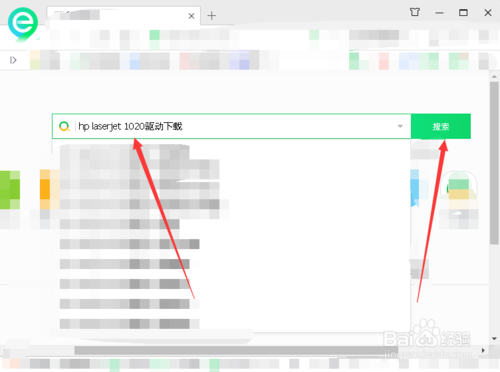
搜索结果中点击文字连接并下载驱动,如图所示。
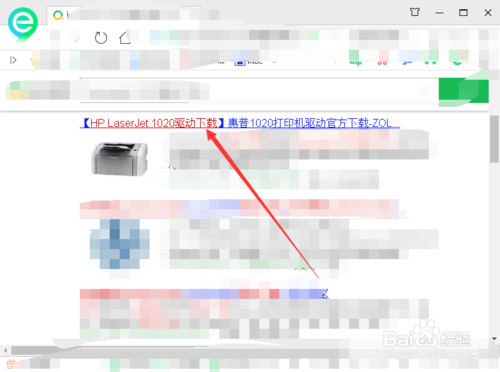
在网页内找到下载地址并下载,下载完成后打开压缩文件,如图所示。
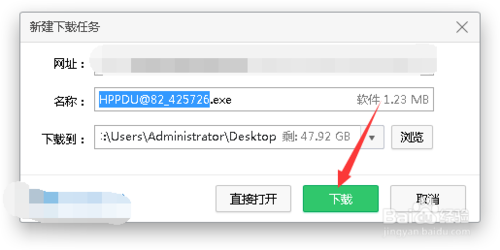
下载完成后双击应用程序开始安装,如图。
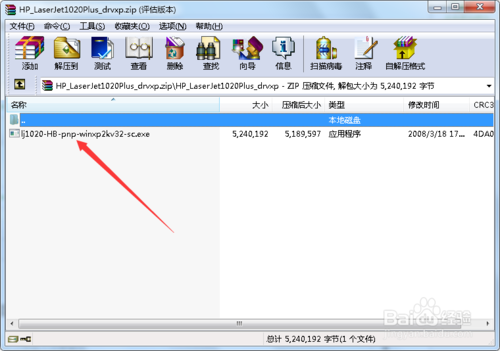
弹出安装界面中Browse选择安装路径,选择路径后点击unzip开始安装,如图。
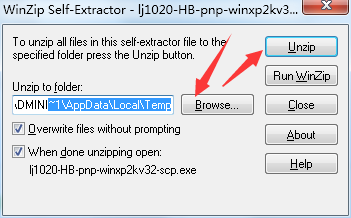
同意许可证协议并点击下一步,如图。
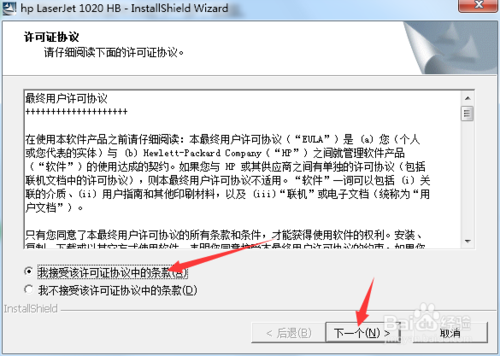
根据步骤进行安装安装完成后点击ok即可。
【hp1020打印机使用技巧】
一、hp1020打印机无法打印的解决方法:开启打印机电源,确保打印机指示灯稳定常亮,将打印机的USB连接线连接到电脑。以下操作步骤是以HPLaserJet1020激光打印机为例,其他型号打印机的操作方法也可以以此作为参考。
检查USB连接线
USB连接线不正常会导致发送打印任务后无法打印或者打印任务自动消失。
由于激光打印机需要稳定的电压环境才能保证任务正常进行,电脑前置USB端口会引起供电不足,建议您连接电脑主板的USB端口。
随机附带的USB连接线是1.5米,USB连接线过长会造成通讯问题,使打印机不能接收打印任务,建议USB连接线长度不要超过3米。
如果检查USB连接线后发送打印任务仍然自动消失,请按照步骤五操作。
清除打印任务
由于打印机脱机或打印后台服务程序处理失败而未能够打印的任务,会停留在打印任务列表中,导致打印队列堵塞无法正常打印。清除打印任务的操作方法请参考:
恢复打印状态
打印机处于“脱机”、“暂停”状态会导致打印机无法正常打印。
依次点击“开始”→“打印机和传真”。在“打印机和传真”窗口中,找到打印机的图标。
没有正确卸载就再次安装驱动程序,可能会导致“打印机和传真”窗口中出现名称为“副本”的打印机图标。需要按照下列步骤将同型号的“副本”打印机设置为正确的状态后才能打印。
在“打印机和传真”窗口中,右键点击您使用的打印机图标,如果出现“设为默认打印机”、“使用联机打印机”、“恢复打印”、“取消所有文档”菜单项,需要分别点击对应的菜单项恢复正常打印状态。如图2设置打印状态所示:
“设为默认打印机”、“使用联机打印机”、“恢复打印”、“取消所有文档”四个菜单项不一定会一起出现,其中某个或者某几个菜单项出现,就需要点击对应的菜单项恢复正常打印状态。
点击“设为默认打印机”菜单项后,打印机图标会出现勾选标记()。
点击“恢复打印”、“使用联机打印机”菜单项后,打印机由“暂停-脱机”状态改为“准备就绪”状态。
点击“取消所有文档”菜单项后,会删除由于意外而中止打印的文档,“文档”改为“0”。
在“打印机和传真”窗口中,再次点击打印机图标,电脑会显示正确的打印状态。正确的打印状态:“文档”为“0”,“状态”为“准备就绪”。如图3打印状态所示:
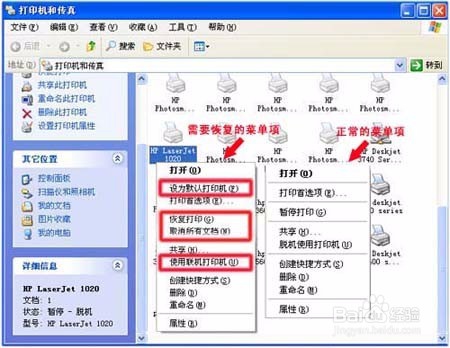
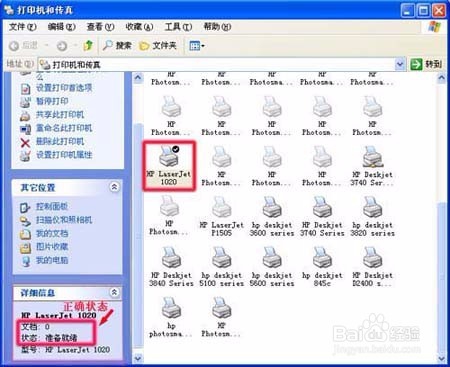
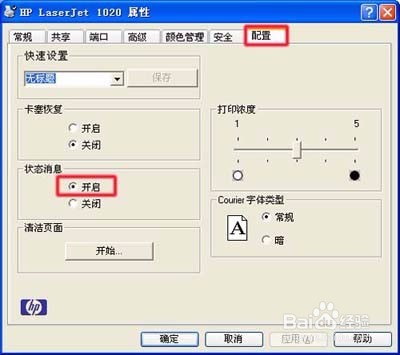
检查打印机端口
在“打印机和传真”窗口中,右键点击“HPLaserJet1020”图标,选择“属性”菜单项。
在“HPLaserJet1020属性”窗口中,点击“配置”选项卡,选择“开启”项,然后点击“端口”选项卡。如图4配置所示:
在“端口”窗口中,勾选“USB端口”、“启用双向支持”选项,然后点击“确定”按钮。如图5端口所示:
注意:
列表中可能会有多个USB端口,必须选择“HPLaserJet1020”的USB端口。
“启用双向支持”项为灰色不可勾选,说明驱动程序没有正确安装,您需要重新卸载/安装驱动程序。
完成清除打印任务、恢复打印状态、检查打印机端口的操作后,您可以尝试再次发送打印务。
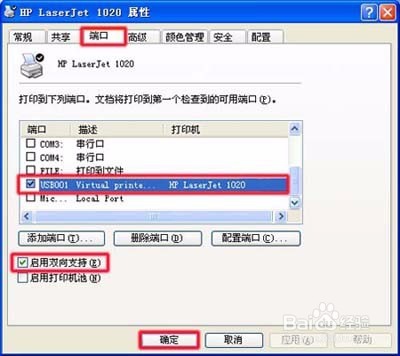
重新安装驱动程序
没有正确安装驱动程序会导致发送打印任务后无法打印或者打印任务自动消失。在同一系统中多次安装驱动程序或者没有删除先前安装的驱动程序,都会导致驱动程序安装失败,打印机不能够打印,所以并不是安装驱动程序后就一定能够正常打印。
尝试更换应用程序
建议您尝试更换电脑或者使用“记事本”程序进行打印,如果能够正常打印,说明打印机不存在问题,可能是使用的应用软件或者电脑系统存在问题。
二、hp1020打印机调整打印浓度的方法
惠普1020打印机打印的太淡了,可以通过调整打印浓度让硒鼓多用一会。
鼠标点击左下角的开始菜单图标。

在弹出的菜单中,点击设备和打印机。

在打开的窗口中找到打印机右击鼠标,在弹出的菜单中点击打印机属性(P)。

在打开的界面中点击配置。

在配置的界面中,用鼠标拖动红框中的滑动块,向右拖动为加浓,向左拖动为变淡,点击确定,即可完成调整。

三、hp1020打印机双面打印的技巧
在工作或学习的过程中,我们很多时候都会用到双面打印。本文简要就惠普hp1020双面打印进行一个介绍,希望对大家有所帮助。请大家参照下图所示进行操作,操作过程中请务必注意将打印好第一面的纸张拿下来,注意不要翻转方向和顺序,直接拿下来放到下面入纸处。同时还要注意如果待打印的页面较多,要注意用手将每张纸拿住一下,以免卡纸或者很多张纸一起进入。很简单的,都去试下吧。

选定并点开要打印的word稳当,其他文件形式请参照操作。

按电脑键盘快捷键ctrl+p,出现待打印界面。

点击属性选项。

在新弹出的选项框里点击“完成”。

在文档打印下面“双面打印”框打上勾。之后点击确定键。


此时回到待打印界面,在打印页码范围处可以选择打印的页码范围,比如1—3,2,如果需要全部打印,直接选择全选。

在打印份数处输入打印份数,比如1份、10份等,默认为1份。设置好之后点确定。


此时第一面开始打印,打印后的纸张摆放如下图。

将打印好第一面的纸张拿下来,注意不要翻转方向和顺序,直接拿下来放到下面入纸处。


此时开始继续点击电脑上的“继续”按钮,如果待打印的页面较多,要注意用手将每张纸拿住一下,以免卡纸或者很多张纸一起进入。


四、hp1020打印机网络打印机安装方法
网络打印机安装相对于本地打印机来说简单多了,无须驱动盘,也无须连接打印机,只要你的机器能连上共享打印机即可
1、方法1:直接点开始,运行-->输入共享打印服务端IP,然后点确定

2、弹出共享窗口,然后双击共享的打印机

3、弹出连接打印机的提示,点击确定完成网络打印机安装

4、方法二:打开控制面板,选择打印机与传真,点击左侧“添加打印机”

5、弹出添加打印机向导窗口,直接点下一步

6、提示要安装的打印机选项,选择网络打印机后点下一步

7、弹出网络打印机的查找方式,这里说下最简单的局域网内查找打印机

8、输入网络打印机路径后点下一步,会弹出安装打印机提示

9、选择是后系统从共享打印机服务端下载驱动,并安装到本地,安装完后会提示是否设置成默认打印机。

10直接点下一步后完成网络打印机安装

五、hp1020打印机硒鼓安装步骤
在日常办公工作中,经常会需要使用到打印机打印各种文件与资料,这就需要消耗打印的碳粉。那么,如何更换新的硒鼓呢?下面以惠普1020打印机为例,一起来详细看看更换硒鼓的方法与步骤。
打开HP1020打印机的盖子。打开后可以看打印内的结构,第一眼看到的就是一个硒鼓睡在那里面。硒鼓上面有一个可以手提的位置,拿出来硒鼓。

拿出硒鼓以后看到的就是HP1020的内脏了。如果里面有碳粉可以使用柔和的纸或布擦干净。拿新的硒鼓,左右摇动,把硒鼓里的的碳粉摇匀,然拿把封条拉出来。


取下硒鼓的保护盖板。标签朝内,把硒鼓放入打印机内。


硒鼓放入打印机后,要压一下,这样可以确认硒鼓上的芯片和打印机上的芯片接触位完全接触好。



盖上打印机的盖子,并确认盖子已盖好。

【常见问题】
惠普Laserjet 1020系列打印机驱动怎么在WIN7系统下安装?计算机上开始图标-控制面板-设备和打印机-按添加打印机-添加本地打印机-选择好端口-在选择厂商的接口会出现windows update的图标,更新以后,再重新回到这个接口,左边厂商选择hp,右边就会有1020的选项-按提示就可以完成安装了。
为何HP1020打印机安装了驱动但是却不能打印?
是否把打印机设为了默认打印机了呢,如果不是默认打印机就不能打印了。
hp1020安装完打印机显示正常,但没有打印测试页,给打印命令也没反应?
有三种可能:
1、USB打印电缆(数据线)有问题。
2、USB接口板有问题。
3、驱动不匹配。
方法:
1、在任务栏左下角找到打印机图标,双击打印机图标,在弹出的对话框中单击“打印机”,点击“取消所有文档”或在文档名中找到“状态”为错误的文档名,在文档名上点击鼠标右键,选择“取消”。
2、然后关闭打印机的电源,重新启动计算机后开启打印机,重新打印出错的文档即可。

